WPS PPT 图片聚拢动画效果制作
来源:网络收集 点击: 时间:2024-07-22【导读】:
ppt 聚龙效果会给这个ppt展示效果加分不少,这里就给大家做个介绍~工具/原料moreWPS powerpoint方法/步骤1/7分步阅读 2/7
2/7 3/7
3/7
 4/7
4/7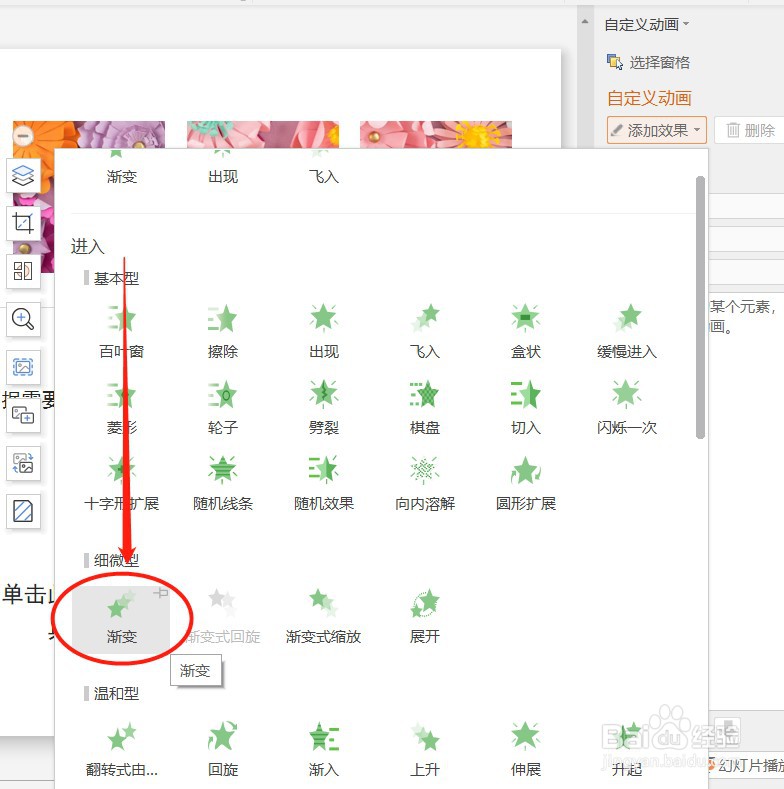 5/7
5/7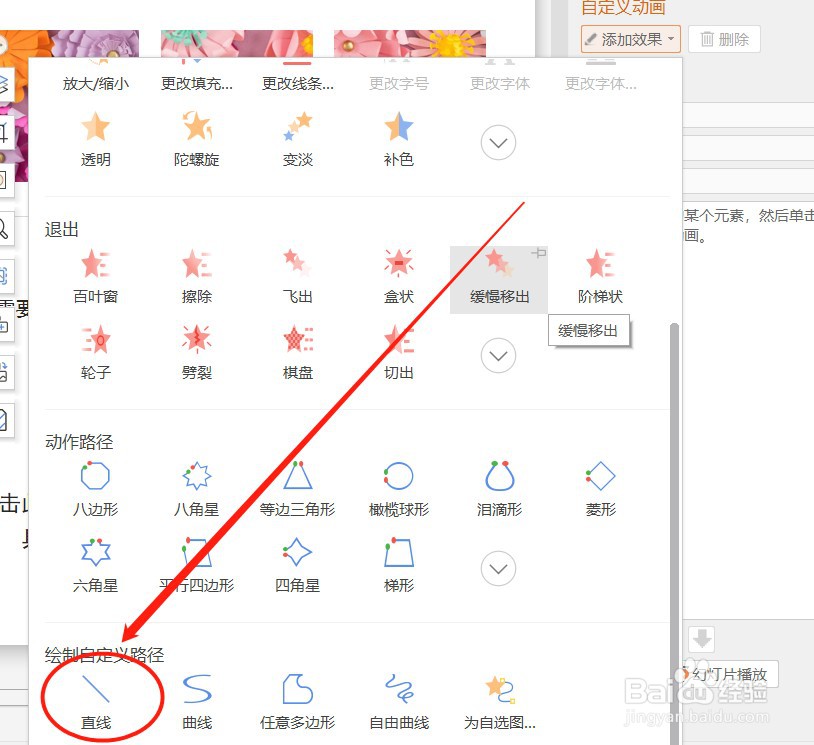
 6/7
6/7

 7/7
7/7 注意事项
注意事项
打开ppt,找到需要加入聚拢效果的那一页。这里给大家一个实例,我将实现此页中,几张图片的一个聚拢效果:
 2/7
2/7这里需要逐个编辑每个图片的动作,我们从左边第一个开始,先选中该图片,之后点击自定义动画
 3/7
3/7这是会出现“自定义动画”的右侧边栏,我们点击“添加效果”,选择一个进入方式,点击“进入”后面的下拉三角:

 4/7
4/7点开后,点击“细微”→“渐变”:
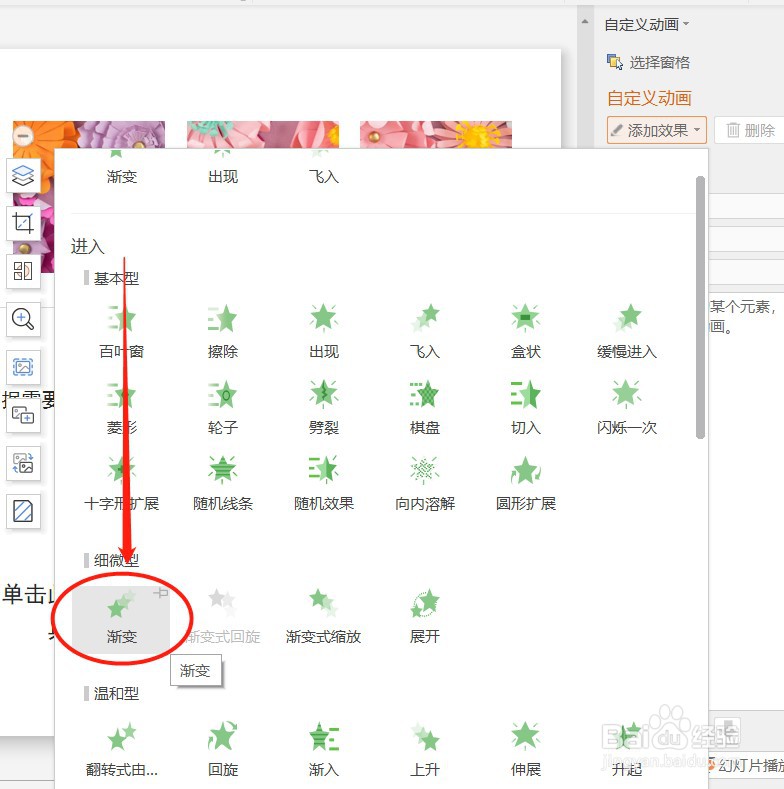 5/7
5/7继续选择这张图片,“添加效果”→滑倒最下方→“绘制自定义路径”→“直线”;此时鼠标会变成一个小十字,我们在图片大概中心的位置按下鼠标,拖动鼠标到我们希望图片出现的起始位置,松开鼠标,此时图片的移动和我们的预期是相反的,并会出现一个路径(请看下一步):
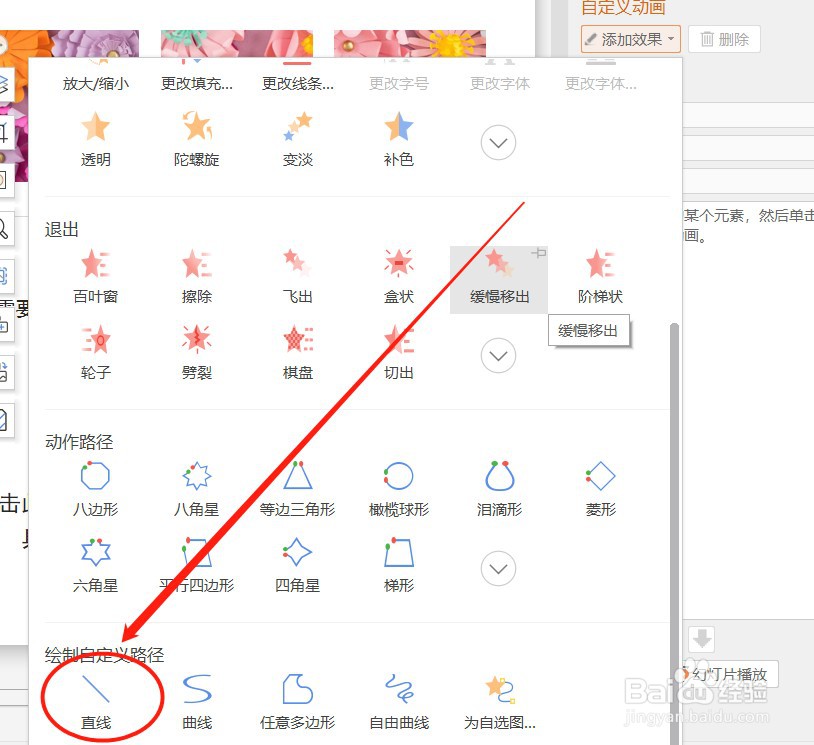
 6/7
6/7我们在这个运动路径上单机鼠标右键,在弹出的菜单上选择“反转路径方向”,之后在“自定义路径”这个动作上的开始方式:“单击时”改为“之前”。这样这个图片的动作路径就做好了。


 7/7
7/7接下来依此类推,把剩下做好,需要注意的一点,后面的所有动作开始方式都要设置为→“之前”:
 注意事项
注意事项在使用中逐渐体会每个功能具体的意义,你就能随心所欲的创作啦
版权声明:
1、本文系转载,版权归原作者所有,旨在传递信息,不代表看本站的观点和立场。
2、本站仅提供信息发布平台,不承担相关法律责任。
3、若侵犯您的版权或隐私,请联系本站管理员删除。
4、文章链接:http://www.1haoku.cn/art_987879.html
上一篇:怎么把天正建筑图转成CAD图
下一篇:宝宝容易便秘 辅食你选对了吗?
 订阅
订阅